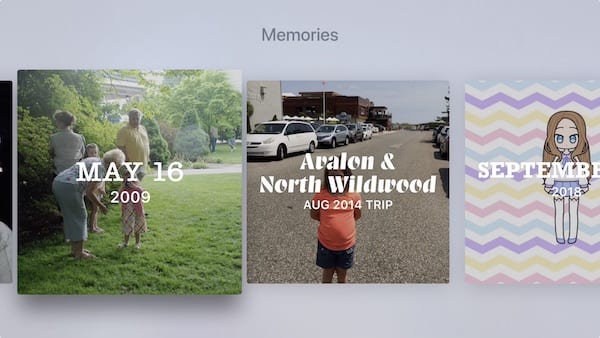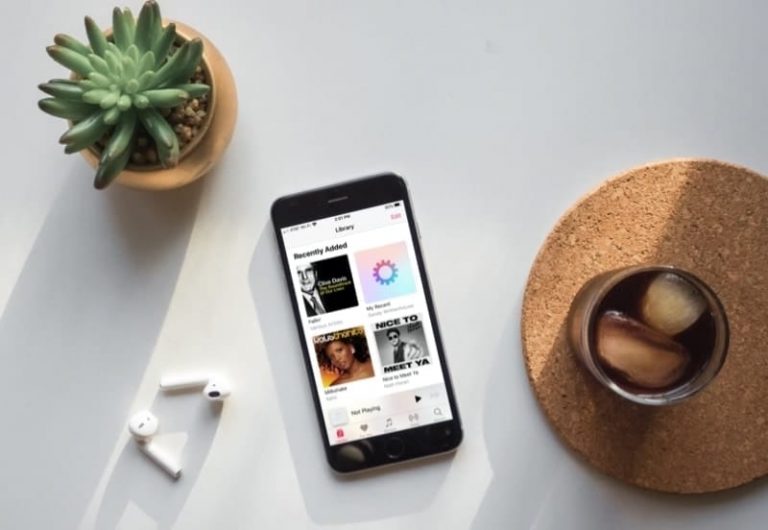Как скачать все песни iTunes Match
Самое замечательное в использовании Apple Music – это его очевидная интеграция с macOS, iOS и iPadOS. Но хотя iTunes, как мы знаем, изменился навсегда, все еще можно сохранить более традиционную библиотеку музыки.
Что такое iTunes Match?
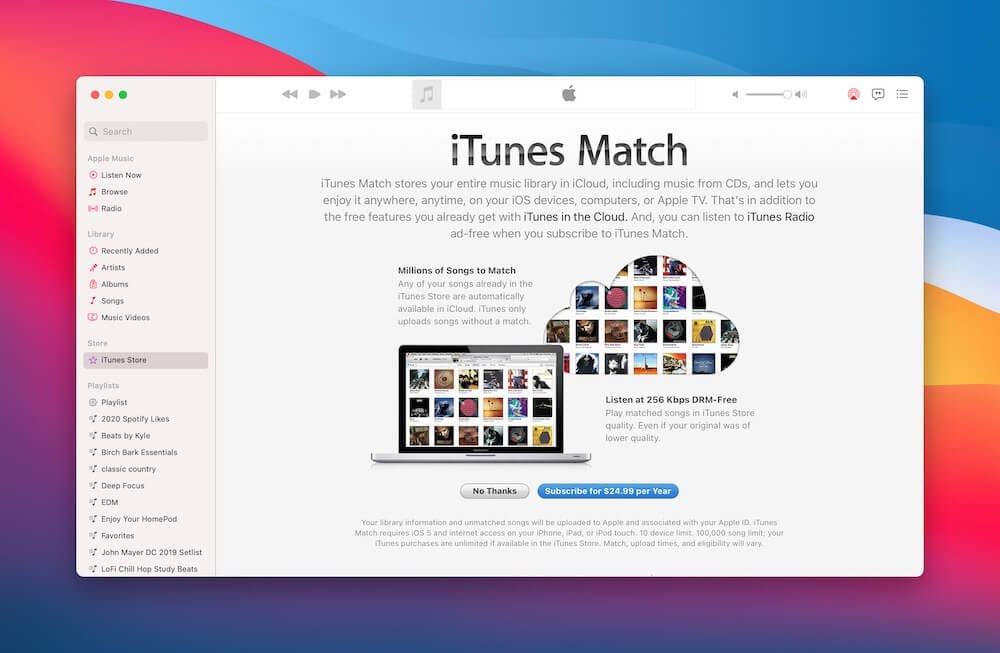
Несколько лет назад Apple решила попытаться помочь пользователям iTunes с помощью iTunes Match. Он был представлен как часть набора веб-сервисов iCloud. По сути, вам нужно загрузить свою музыкальную коллекцию, и тогда ваша музыка станет доступной на любом совместимом устройстве.
Это не совсем то же самое, что Apple Music, поскольку вы транслируете из Match, а не из потокового сервиса Apple. Для этого есть некоторые ограничения, хотя не многие пользователи когда-либо достигают этого лимита в 100 000 песен.
Самым большим преимуществом Match является то, что если iTunes / Apple Music может найти песню в своей библиотеке, у вас будет доступ к версии самого высокого качества. Загруженная музыка, которой нет в iTunes, может использовать только формат AAC или MP3.
iTunes Match против музыкальной библиотеки iCloud
Дело в том, что iTunes Match и iCloud Music Library работают в тандеме. Это не две совершенно разные службы от Apple. Музыка, загруженная через iTunes Match, синхронизируется с медиатекой iCloud.
Затем, когда вы идете слушать файлы на другом устройстве с тем же Apple ID, включается музыкальная библиотека iCloud и предоставляет файлы. Эти файлы имеют значок облачной загрузки, что позволяет вам при желании загрузить их прямо на свои устройства.
Как проверить, есть ли у вас iTunes Match
Прежде чем просто подписаться, вы хотите дважды проверить, подписались ли вы на Match. Это довольно просто сделать, если знать, где искать.
- Откройте iTunes или приложение «Музыка» на своем Mac.
- На боковой панели нажмите ITunes магазин.
- Прокрутите до конца и под Особенности, нажмите iTunes Match.
Если вы уже подписаны на эту музыкальную службу, в окне будет указано: «Ваша медиатека iTunes теперь доступна в iCloud». Также есть подзаголовок, в котором указывается, сколько песен доступно через Match и iCloud Music Library. Это поможет вам определить, что в вашей библиотеке что-то не так.
Как настроить iTunes Match, если у вас его нет
Первое, на что следует обратить внимание, это то, что если вы являетесь платным подписчиком Apple Music, iTunes Match включен. Это означает, что у вас есть доступ не только ко всем твой музыку, но весь каталог Apple Music.
- открыто iTunes или Музыка приложение на вашем Mac.
- На боковой панели нажмите ITunes магазин.
- Прокрутите до конца и под Особенности, нажмите iTunes Match.
- Щелкните значок Подписывайся кнопка.
- Войдите в систему со своим Apple ID и пароль.
- Подтвердите свою платежную информацию.
- Нажмите Подписывайся.
Если у вас нет Apple Music, iTunes Match обойдется вам в 24,99 доллара в год. По сравнению со 120 долларами от Apple Music это выглядит чертовски выгодной сделкой. Но экономия определенно больше для тех, у кого есть огромная личная библиотека, включая музыку, которую нигде не найти.
После подписки вы должны включить «Синхронизировать библиотеку», чтобы получить доступ к этим файлам на всех ваших устройствах.
Включение библиотеки синхронизации с iPhone или iPad
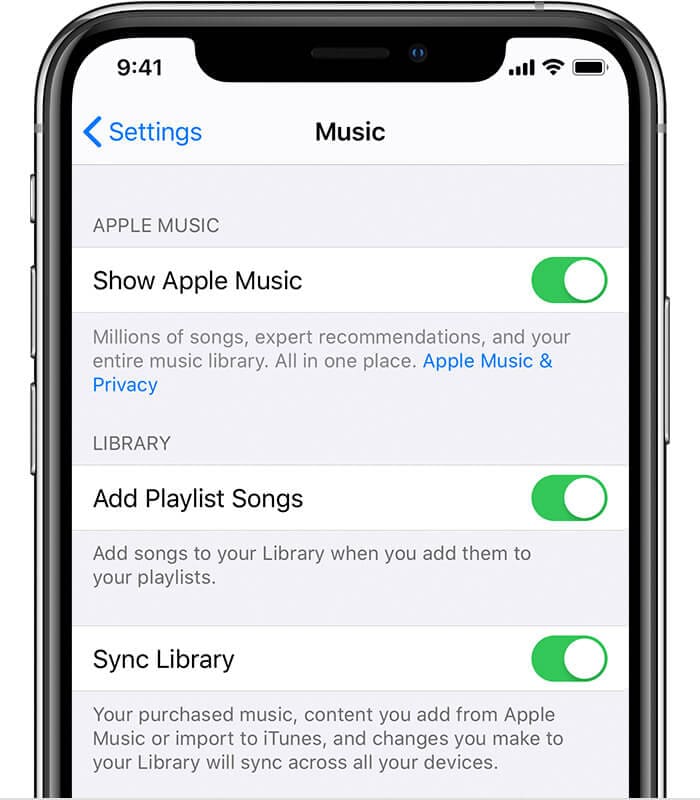
- Откройте приложение “Настройки” на своем устройстве.
- Прокрутите вниз и коснитесь Музыка.
- Переключить Синхронизация библиотеки к На должность.
Включение библиотеки синхронизации на Mac
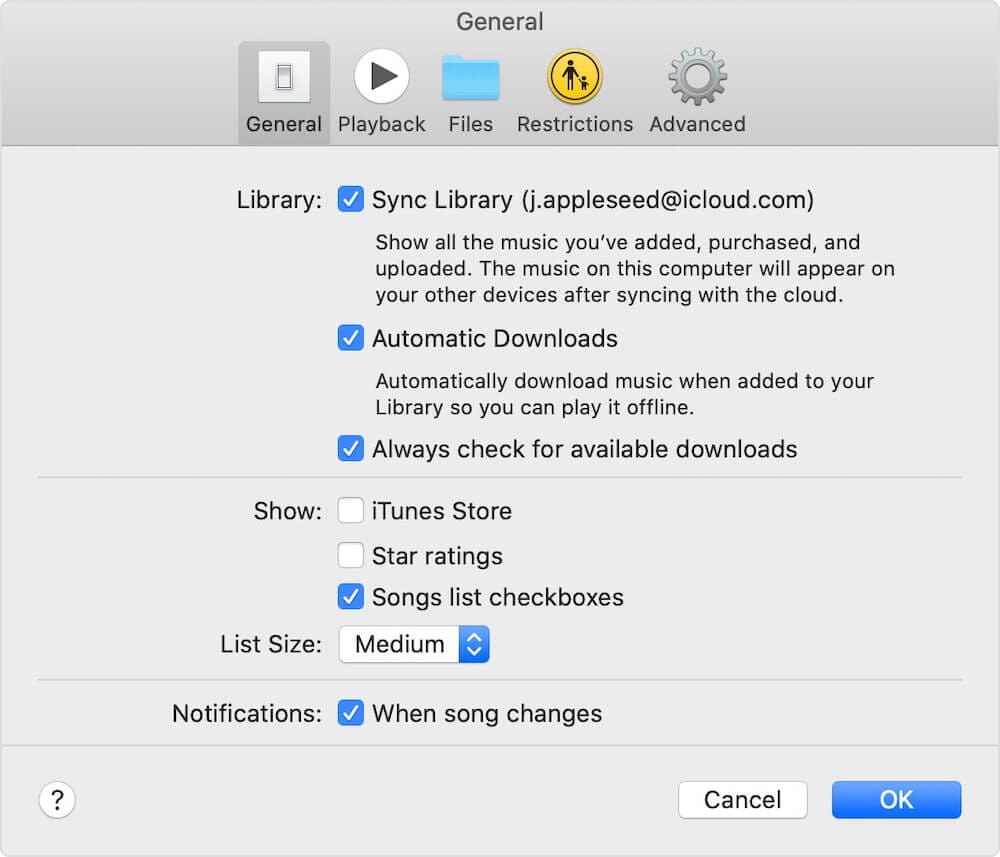
- Открыть Музыка приложение.
- В строке меню коснитесь Музыка.
- Нажмите Предпочтения.
- Нажмите генеральный вкладка в верхней части окна.
- Установите флажок рядом с Синхронизация библиотеки.
- Нажмите Хорошо.
Как скачать все песни iTunes Match
Независимо от того, решили ли вы просто прекратить использование нового приложения «Музыка» или вам просто нужно загрузить свои песни, важно иметь возможность. Возможно, вы хотите полностью отказаться от подписки на iTunes Match, но не хотите терять свои файлы. Вот как вы можете загрузить все свои песни iTunes Match:

- Откройте приложение «Музыка» на своем Mac.
- Щелкните правой кнопкой мыши Плейлисты, и выберите Новый умный плейлист…
- На панели Smart Playlist создайте следующие правила
- Битрейт меньше чем 256 кбит / с
- Тип СМИ является Музыка
- Верно любое из следующего: (щелкните значок плюса в окне, удерживая опцию)
- Статус облака совпадает
- Статус облака приобретен
- Верно любое из следующего: (щелкните значок плюса в окне, удерживая опцию)
После того, как Smart Playlist будет создан, вы сможете загружать песни из своей библиотеки.
- Нажмите CMD + A на клавиатуре, чтобы выбрать все песни.
- Щелкните выделенные песни правой кнопкой мыши.
- Нажмите Скачать.
- Все файлы будут загружены на Музыка папка под пользователем, который вошел в систему на Mac.
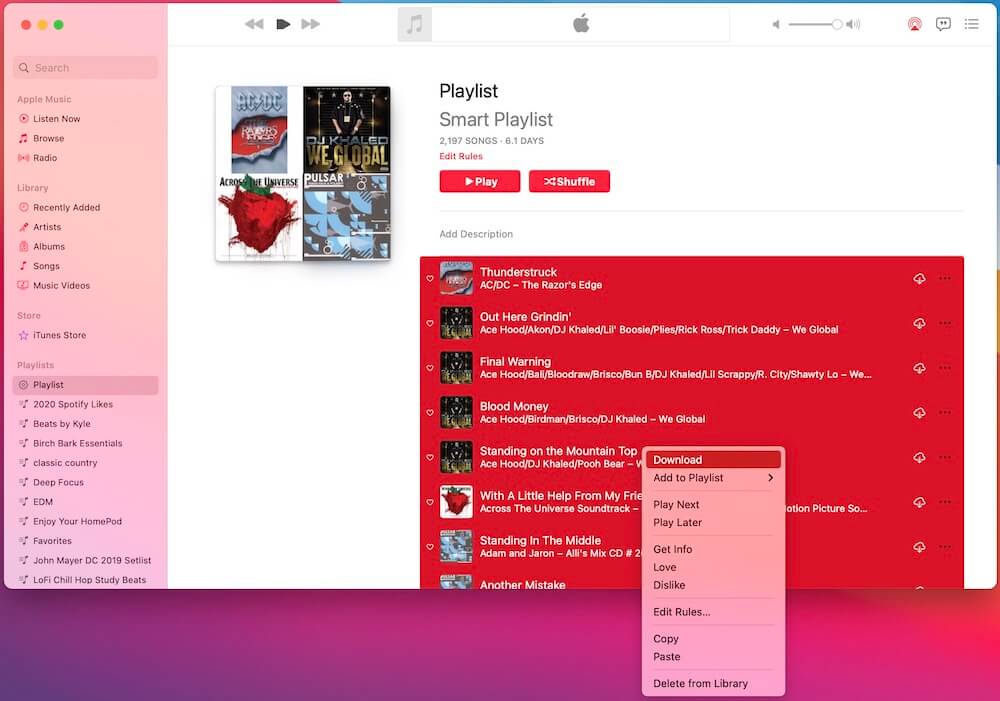
В зависимости от скорости вашего интернета и количества песен этот процесс может занять некоторое время. Убедитесь, что ваш Mac не засыпает автоматически, и немного размять ноги. После завершения вы можете переместить загруженные файлы так же, как и любые другие файлы.
Как отменить iTunes Match
Теперь, когда ваша музыкальная библиотека загружена локально, вы, вероятно, захотите отменить подписку на iTunes Match. Даже с обновлением macOS Big Sur этими подписками довольно легко управлять.
- Открыть Музыка / iTunes приложение на вашем Mac.
- Нажмите ITunes магазин на боковой панели.
- С правой стороны нажмите Счет под Музыкальные быстрые ссылки.
- Введите свой пароль или войдите в свою учетную запись, если будет предложено.
- Прокрутите вниз, пока не найдете Настройки.
- Рядом с подписками коснитесь Управлять.
- Найдите iTunes Match в списке и нажмите редактировать с правой стороны.
- Внизу щелкните значок Отменить подписку кнопка.
- Щелкните значок Подтвердить кнопка.
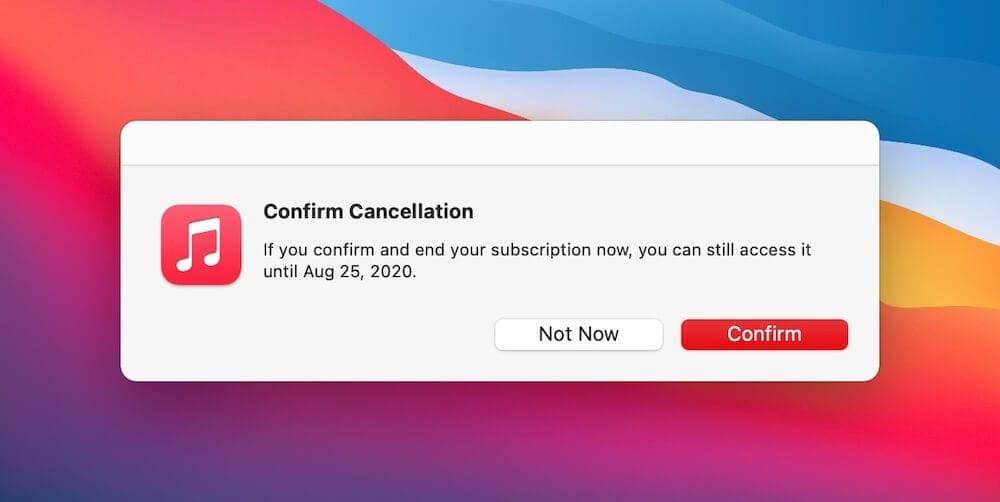
Вскоре после этого на ваш почтовый ящик придет письмо с подтверждением отмены подписки. Если он не приходит сразу, просто дайте ему немного времени и дважды проверьте папку со СПАМом. Важно отметить, что если вы отмените iTunes Match до истечения года, у вас все равно будет доступ до истечения срока подписки.